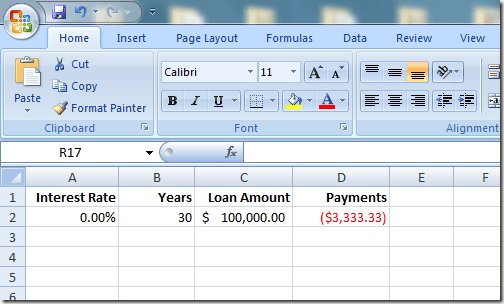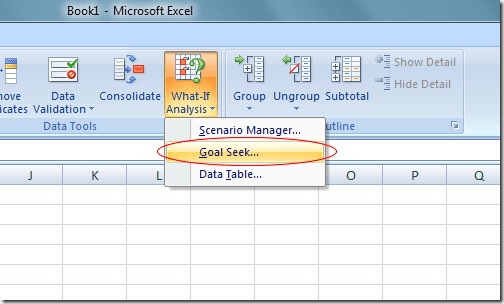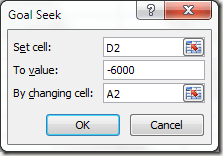ถึงแม้รายการฟังก์ชันที่ยาวนานของ Excel จะเป็นคุณลักษณะที่น่าสนใจที่สุดอย่างหนึ่งของแอพพลิเคชันสเปรดชีตของ Microsoft แต่ก็มีอัญมณีที่ใช้งานได้ไม่มากนักที่ช่วยเพิ่มฟังก์ชันเหล่านี้ เครื่องมือที่มองข้ามบ่อยๆอย่างหนึ่งคือ What-If Analysis
เครื่องมือวิเคราะห์ What-If ของ Excel ถูกแบ่งออกเป็นสามส่วนหลัก ๆ ส่วนที่กล่าวถึงในที่นี้คือคุณลักษณะการค้นหาเป้าหมายที่มีประสิทธิภาพซึ่งช่วยให้คุณทำงานย้อนกลับจากฟังก์ชันและกำหนดอินพุทที่จำเป็นเพื่อให้ได้ผลลัพธ์ที่ต้องการจากสูตรในเซลล์ อ่านต่อเพื่อเรียนรู้วิธีการใช้เครื่องมือค้นหาเป้าหมาย What-If Analysis ของ Excel
ตัวอย่างเครื่องมือค้นหาเป้าหมายของ Excel
สมมติว่าคุณต้องการนำเงินกู้จำนองเพื่อซื้อบ้านและ คุณมีความกังวลเกี่ยวกับอัตราดอกเบี้ยเงินกู้จะมีผลต่อการชำระเงินรายปี จำนวนเงินที่จำนองอยู่ที่ 100,000 ดอลลาร์และคุณจะจ่ายคืนเงินกู้ภายในระยะเวลา 30 ปี
การใช้ฟังก์ชัน PMT ของ Excel คุณสามารถคำนวณว่าการชำระเงินเป็นปีเป็นอย่างไรหากอัตราดอกเบี้ย 0 % สเปรดชีตอาจจะมีลักษณะดังนี้:
เซลล์ที่ A2 แสดงอัตราดอกเบี้ยต่อปีเซลล์ที่ B2 เป็นความยาวของ เงินกู้ในปีและเซลล์ที่ C2 คือจำนวนเงินกู้จำนอง. สูตรใน D2 คือ:
= PMT (A2, B2, C2)
และแสดงการชำระเงินเป็นรายปีของการจำนอง 30 ปีและ 100,000 ดอลลาร์ที่ ดอกเบี้ย 0% โปรดสังเกตว่าตัวเลขใน D2 เป็นค่าลบเนื่องจาก Excel ถือว่าการชำระเงินเป็นกระแสเงินสดติดลบจากฐานะทางการเงินของคุณ
แต่น่าเสียดายที่ไม่มีผู้ให้กู้จำนองจะให้คุณกู้ยืมเงิน 100,000 ดอลลาร์ในอัตรา 0% สมมติว่าคุณทำบางอย่าง figuring และพบว่าคุณสามารถที่จะจ่ายเงินกลับ $ 6,000 ต่อปีในการชำระเงินจำนอง ตอนนี้คุณกำลังสงสัยว่าอัตราดอกเบี้ยสูงสุดที่คุณสามารถใช้ในการกู้ยืมเพื่อให้แน่ใจว่าคุณจะไม่ต้องเสียเงินมากกว่า 6,000 เหรียญต่อปี
หลายคนในสถานการณ์เช่นนี้ก็จะเริ่มพิมพ์ตัวเลข ในเซลล์ A2 จนกว่าตัวเลขใน D2 จะอยู่ที่ประมาณ 6,000 เหรียญ อย่างไรก็ตามคุณสามารถทำให้ Excel ทำงานได้โดยใช้เครื่องมือ What-If Analysis Goal Seek โดยพื้นฐานแล้วคุณจะทำให้ Excel ทำงานได้อย่างราบรื่นจากผลลัพธ์ใน D4 จนกว่าจะถึงอัตราดอกเบี้ยที่ตรงกับการจ่ายเงินสูงสุดที่ 6,000 เหรียญ
เริ่มต้นด้วยการคลิกที่แท็บ ข้อมูลRibbon และระบุปุ่ม การวิเคราะห์อะไรถ้าในส่วน เครื่องมือข้อมูลคลิกที่ปุ่ม What-If Analysisและเลือก Goal Seekจากเมนู
Excel เปิดหน้าต่างเล็ก ๆ ขึ้นมาและขอให้คุณใส่ตัวแปรเพียงสามตัวแปรเท่านั้น ตัวแปร ตั้งค่าเซลล์ต้องเป็นเซลล์ที่มีสูตร ในตัวอย่างของเรานี่คือ D2ตัวแปร To Valueคือจำนวนเงินที่คุณต้องการให้เซลล์ D2เป็นจุดสิ้นสุดของการวิเคราะห์
สำหรับเราแล้ว >-6000โปรดจำไว้ว่า Excel จะเห็นการชำระเงินเป็นกระแสเงินสดเป็นลบ ตัวแปร By Changing Cellคืออัตราดอกเบี้ยที่คุณต้องการให้ Excel ค้นหาให้คุณเพื่อให้การจดจำนอง 100,000 ดอลลาร์จะทำให้คุณเสียค่าใช้จ่ายเพียง $ 6,000 ต่อปี ดังนั้นใช้เซลล์ A2
คลิกที่ปุ่ม ตกลงและคุณอาจสังเกตเห็นว่า Excel กระพริบตัวเลขจำนวนหนึ่งในเซลล์ที่เกี่ยวข้องจนกว่าจะมีการวนซ้ำในที่สุด หมายเลขสุดท้าย ในกรณีของเราเซลล์ที่ A2 ควรจะอ่านประมาณ 4.31%
การวิเคราะห์นี้บอกเราว่าเพื่อที่จะไม่ใช้จ่ายมากกว่า 6,000 เหรียญ ต่อปีในการจำนอง 30 ปีมูลค่า 100,000 เหรียญต่อปีคุณต้องมีหลักประกันเงินกู้ไม่เกิน 4.31% ถ้าคุณต้องการทำอะไรถ้าวิเคราะห์คุณสามารถลองชุดค่าผสมและตัวเลขที่ต่างกันเพื่อสำรวจตัวเลือกที่คุณมีเมื่อพยายามรักษาอัตราดอกเบี้ยที่ดีสำหรับการจำนอง
Excel-What-If Analysis เครื่องมือค้นหาเป้าหมายคือส่วนเสริมที่มีประสิทธิภาพสำหรับฟังก์ชันและสูตรต่างๆที่พบได้ในสเปรดชีตทั่วไป เมื่อทำงานย้อนหลังจากผลลัพธ์ของสูตรในเซลล์คุณสามารถสำรวจตัวแปรต่างๆในการคำนวณได้ชัดเจนมากขึ้น